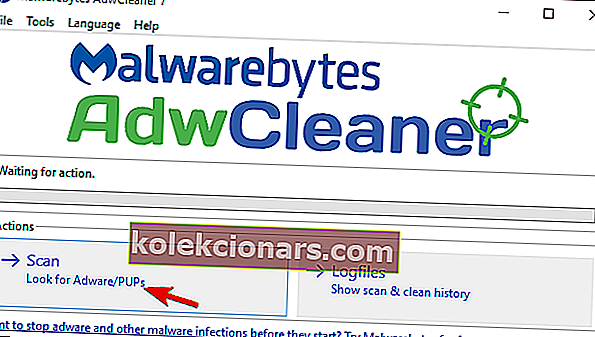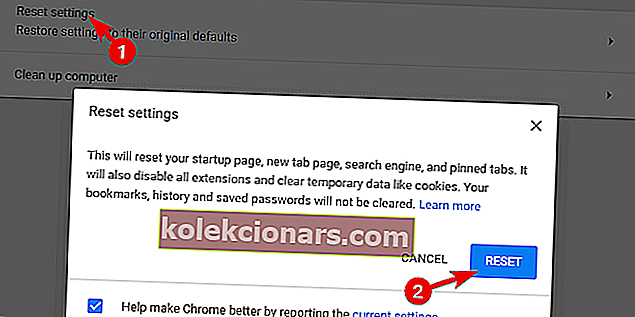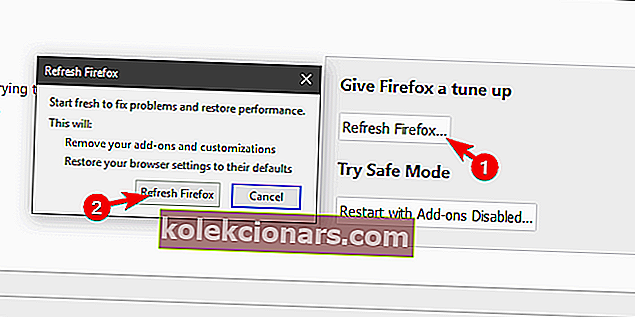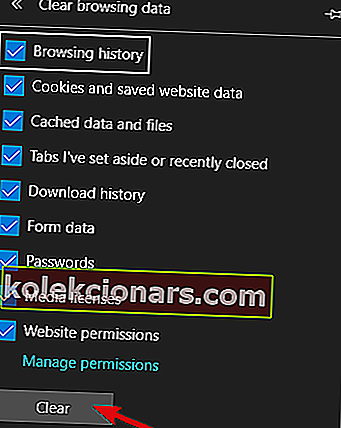- Ļaunprātīga programmatūra ne vienmēr ir biedējošs monstrs, kas avarē jūsu datoram un nozog jūsu bankas informāciju.
- Tas var būt tikpat nekaitīgs kā reklāmprogrammatūra, kas paslēpta ekrāna meklēšanas joslā, taču tomēr ir ieteicams to noņemt, un šeit ir norādīts, kā to izdarīt.
- Pārskatiet noderīgākus risinājumus, lai viegli noteiktu un atinstalētu nevēlamās rīkjoslas, kurās var būt ļaunprātīga programmatūra, mūsu pārskatā: Pārlūkprogrammas rīkjoslas noņemšanas rīki.
- Izpētiet arī mūsu noņemšanas rokasgrāmatas, lai iegūtu vēl vairāk padomu un ieteikumu, kā novērst nevēlamus priekšmetus.
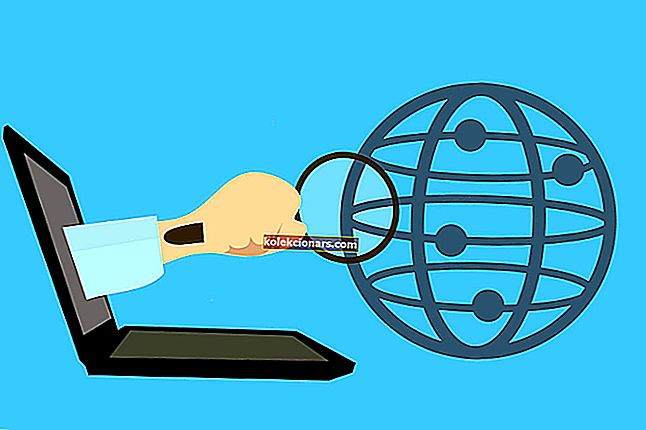
Kad kāds piemin ļaunprātīgu programmatūru, vispirms prātā nāk Trojas vīruss un tamlīdzīgi nievājoši un ļaunprātīgi vīrusi.
Tomēr visbiežāk sastopamās problēmas visbiežāk nav tik bīstamas. Viņi, skaidri sakot, ir tikai kaitinoši. Ņemsim par piemēru reklāmprogrammatūras vai pārlūka nolaupītājus.
Pēdējo pāris gadu laikā daudzi lietotāji nokļuva vienmēr augšpusē esošajā rīkjoslā, kas ir iestrēdzis darbvirsmas fona augšdaļā.
Tas ir diezgan kairinošs gadījums, un sliktākajā gadījumā tas var izraisīt daudz bīstamākas problēmas. Tāpēc mēs iesakām to nekavējoties noņemt. Lai uzzinātu, kā noņemt rīkjoslu, pārbaudiet tālāk norādītās darbības.
Kā es varu atbrīvoties no meklēšanas joslas Windows 10 ekrāna augšdaļā?
- Atinstalējiet programmu
- Meklējiet ļaunprātīgu programmatūru
- Tīras pārlūkprogrammas
1. Atinstalējiet programmu
Pirms pārejam pie risināšanas soļiem, mums jāuzsver divas lietas. Kā jums radās šī nepatīkamība un kāds ir tā mērķis?
Jūs, iespējams, to saņēmāt no trešās puses instalētāja. Tam ir dažādas lietojumprogrammas, un tas ir ļaunprātīgs tādā ziņā, ka tas nolaupa jūsu sistēmu.
Galvenais mērķis ir mainīt noklusējuma meklētājprogrammu un šajā laikā bombardēt jūs ar reklāmām. Tādējādi šīs rīkjoslas un meklēšanas joslas galvenokārt ir reklāmprogrammatūra. No otras puses, ir daudz iespēju, ko viņi var sasniegt, ja paliek vieni.
Šī iemesla dēļ spersim pirmo soli un noņemsim to no savas sistēmas. Lai gan tas tiek piegādāts kopā ar citām lietojumprogrammām, lielākā daļa nolaupīšanas meklēšanas joslu ir atsevišķas programmas. Ļaunais izstrādātājs neļauj instalēšanas procesu redzēt GUI, tas tā.
Tas nozīmē, ka jums vajadzētu būt iespējai atrast un atinstalēt šo rīkjoslu no vadības paneļa. Tāpat kā jebkura cita lietojumprogramma.
Mēs stingri iesakām izmantot trešās puses atinstalētāju, lai notīrītu visus atlikušos failus, kas palikuši pēc noņemšanas.
Palaidiet Revo atinstalētāju

Ja jūs izvēlaties trešās puses noņemšanas rīku, jūs varētu arī meklēt labākos risinājumus šajā nišā, Revo atinstalētāju.
Kad runa ir par vairs nevajadzīgas programmatūras - tostarp spītīgu pārpalikumu - novēršanu, nevis tendenci palikt aiz muguras un radīt jucekli, Rovo ir labākais risinājums.
Jūs varat arī izbaudīt dažas papildu privilēģijas, piemēram, tīrīšanas utilītus, izvēloties palaist šo rīku, kā arī tas rūpējas par atinstalēšanas procesu no gala līdz beigām.
Vislabāk ir tas, ka ir iekļauta dāsna 60 dienu naudas atmaksas garantijas funkcija, tāpēc jums būs pietiekami daudz laika, lai pārliecinātu sevi par tā lietderību pilnīgi bez riska.
Ātri apskatīsim tās galvenās iezīmes :
- Droši atinstalējiet visas lietotnes, neatstājot paliekas (paplašināta pārpalikumu skenēšana)
- Ātra / vairāku atinstalēšanas un piespiedu atinstalēšanas funkcijas
- Iekļauti 8 bonusa tīrīšanas rīki
- Pārlūkprogrammu paplašinājumu pārvaldnieks, lai droši noņemtu apšaubāmus paplašinājumus
- Reālā laika sistēmas uzraudzība
- 60 dienu naudas atmaksas garantija

Revo atinstalētājs
Noņemiet spītīgos programmatūras pārpalikumus un iztīriet sistēmu, izmantojot šo jaudīgo all-in-one rīku! 24,95 ASV dolāri Apmeklējiet vietni2. Meklējiet ļaunprātīgu programmatūru (ieskaitot Malwarebytes)
Kad esat noņēmis ļaunprātīgo rīkjoslu, jums jāpārbauda, vai tajā nav ļaunprātīgas programmatūras. Neviens nevar būt drošs, kas vēl tiek instalēts, izmantojot rīkjoslu.
Ir dažādi veidi, kā šīs rīkjoslas un cita gaisa laupītāju ļaunprātīga programmatūra var ietekmēt veiktspēju. Pat ja tie ir atinstalēti. Visizplatītākā ir integrācija ar jūsu pārlūkprogrammām.
Parasti tas darbojas tikai ar noklusējuma pārlūku, taču bija gadījumi, kad tas nomocīja katru pieejamo pārlūku.
Pārbaudiet šos labākos PUP noņemšanas rīkus, kas jāizmanto 2020. gadā, lai saglabātu bloatware!
Šie PUP (potenciāli nevēlamās programmas) mūsdienās ir diezgan izplatīti, un antivīruss tos bieži novērš. Šī iemesla dēļ mēs iesakām izmantot Malwarebytes piedāvāto specializēto rīku.
Tas, protams, nenozīmē, ka jums nevajadzētu veikt sistēmas skenēšanu ar Windows Defender vai ar jūsu izvēlēto trešās puses risinājumu. Tādā veidā jūs aptversit visas ļaunprogrammatūras klātbūtnes iespējas.
Veiciet šīs darbības, lai datorā palaistu dziļu skenēšanu un izmantotu Malwarebytes AdwCleaner:
- Lejupielādējiet Malwarebytes AdwCleaner .
- Palaidiet rīku un noklikšķiniet uz Skenēt .
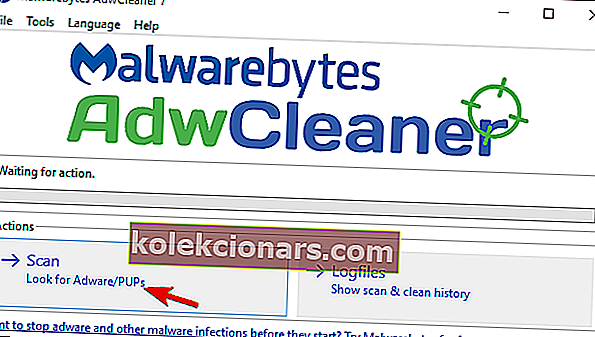
- Noklikšķiniet uz Tīrīt .
- Pagaidiet, līdz sistēma ir notīrīta, un aizveriet to.
⇒ Download Malwarebytes 3.0 (Trial iekļauts) par pastiprinātu aizsardzību
3. Notīriet pārlūkprogrammas
Visbeidzot, ja rīkjosla atrodas pārlūkprogrammas lietotāja saskarnē un to nav noņēmis ne antivīruss, ne AdwCleaner , iesakām notīrīt pārlūku. Jā
Katru iespēju varat aplūkot atsevišķi (pārbaudiet paplašinājumus, atiestatiet mājas lapu utt.), taču mēs labāk iesakām pārlūku atiestatīt uz rūpnīcas vērtībām.
Katram pārlūkam ir šī opcija, un to izmantot ir diezgan vienkārši. Tāpat jums nav jāuztraucas par grāmatzīmēm vai saglabātajiem failiem, jo tie paliks neskarti.
Konfidencialitāte ir liels darījums - skatiet, kā savā pārlūkprogrammā sākt privātas pārlūkošanas sesijas!
Lūk, kā atiestatīt pārlūkprogrammas iestatījumus 3 visredzamākajos pārlūkos:
Google Chrome
- Noklikšķiniet uz trīs punktu izvēlnes un atveriet Iestatījumi .
- Izvērsiet papildu iestatījumus .
- Ritiniet līdz apakšai un noklikšķiniet uz Atiestatīt iestatījumus .
- Noklikšķiniet uz Atiestatīt .
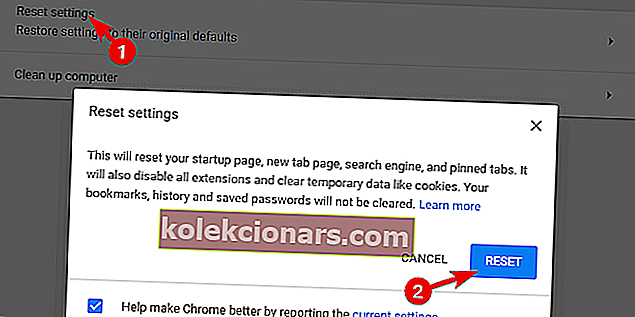
Mozilla Firefox
- Atveriet hamburgeru izvēlni un noklikšķiniet uz Palīdzība .
- Izvēlieties Traucējummeklēšanas informācija .
- Noklikšķiniet uz pogas Atsvaidzināt Firefox .
- Noklikšķiniet uz Atsvaidzināt .
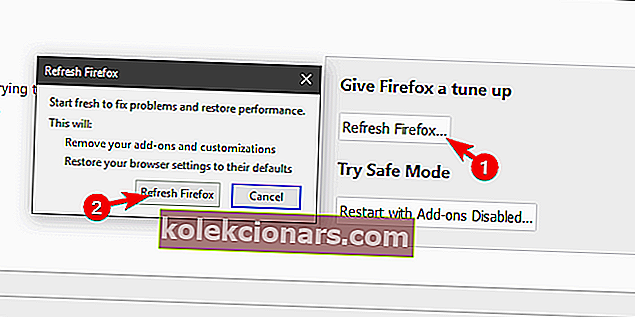
Microsoft Edge
- Nospiediet Ctrl + Shift + Delete .
- Atzīmējiet visas rūtiņas un noklikšķiniet uz Notīrīt .
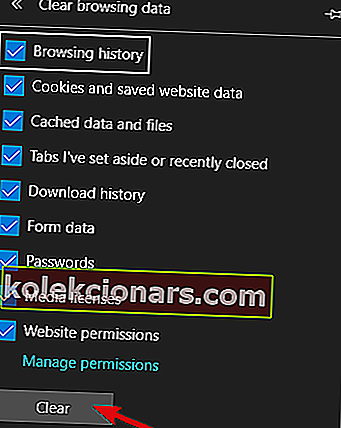
- Restartējiet Edge .
Tam tas būtu jādara. Ja esat veicis iepriekš minētās darbības (tādā secībā, kādā tās tiek parādītas), rīkjoslai no ekrāna augšdaļas vajadzētu būt galam.
Neaizmirstiet dalīties ar jautājumiem vai ieteikumiem zemāk esošajā komentāru sadaļā. Mēs būtu priecīgi dzirdēt no jums.
Redaktora piezīme. Šis ziņojums sākotnēji tika publicēts 2018. gada maijā, un kopš tā laika tas ir atjaunināts un atjaunināts 2020. gada jūlijā, lai iegūtu svaigumu, precizitāti un vispusību.